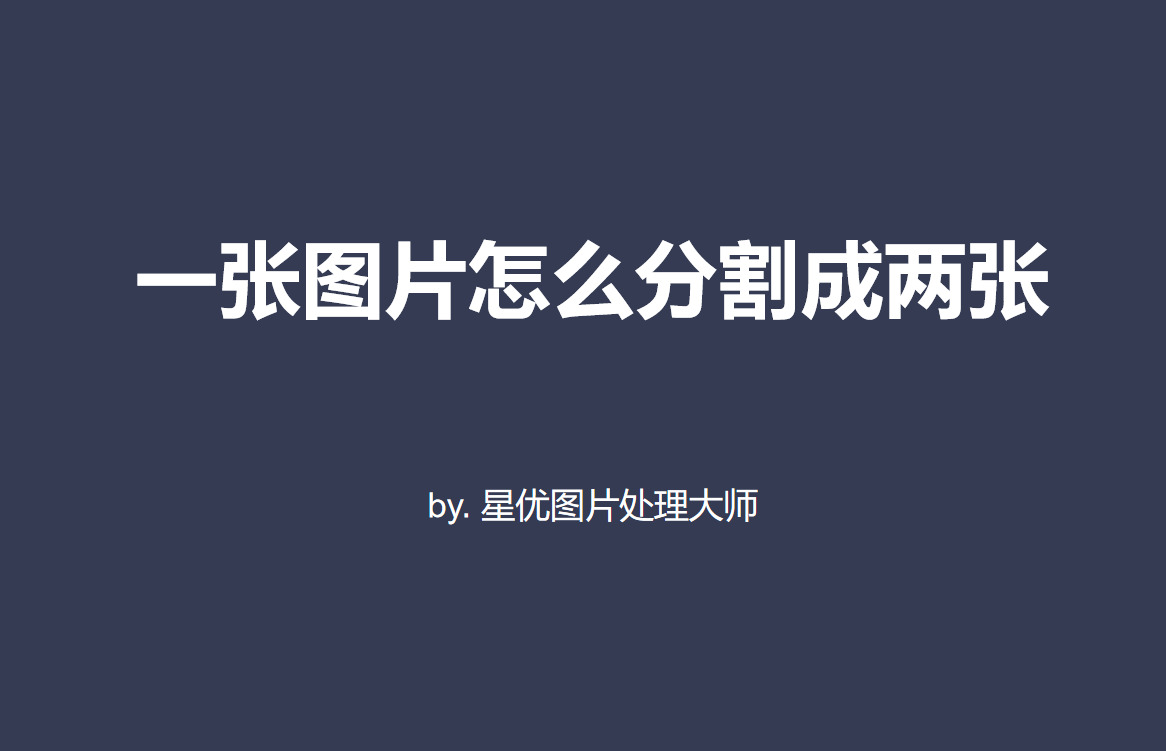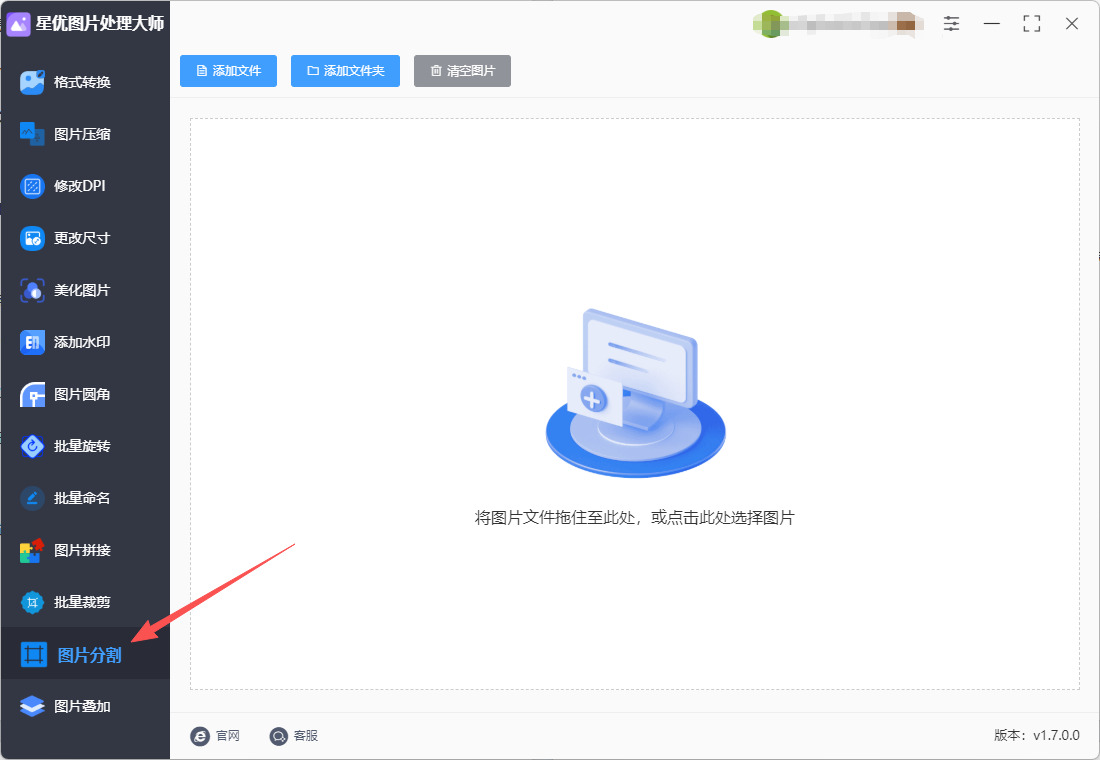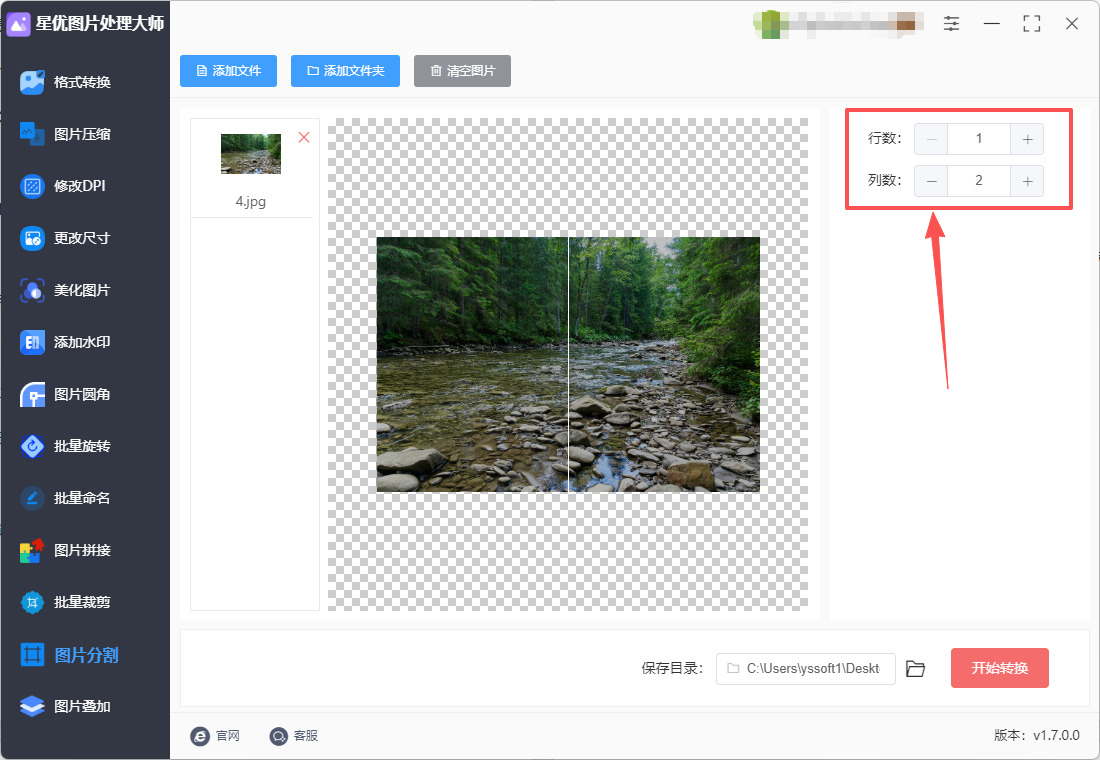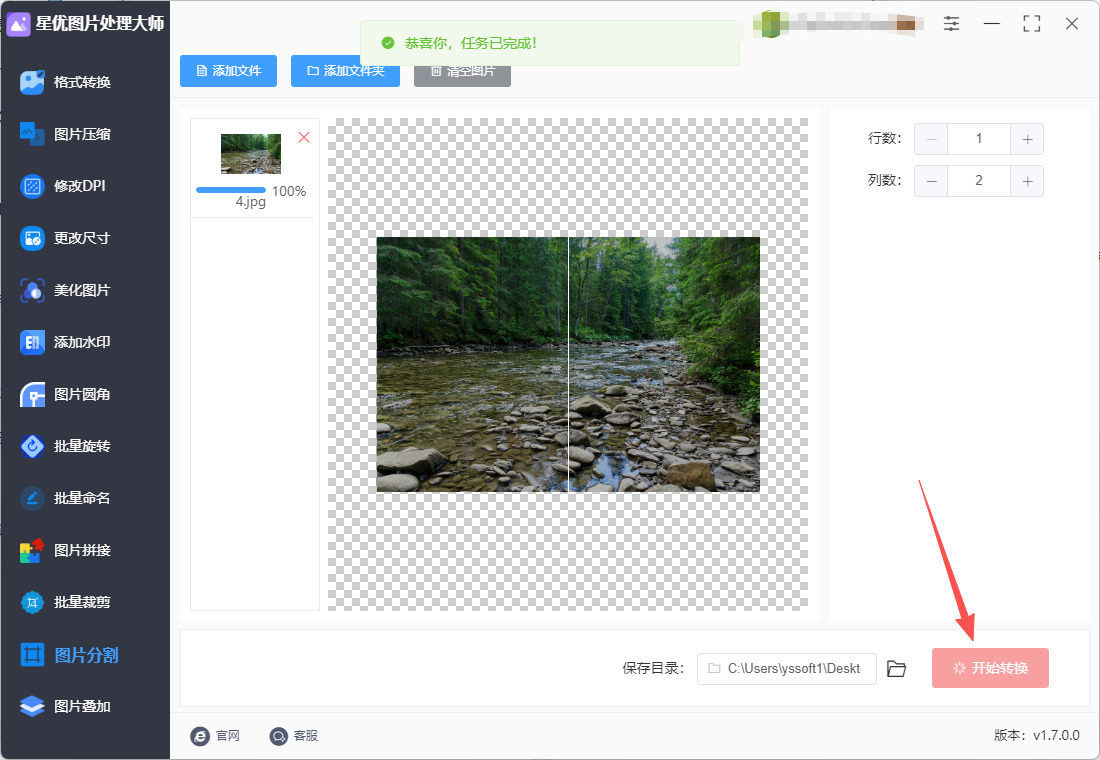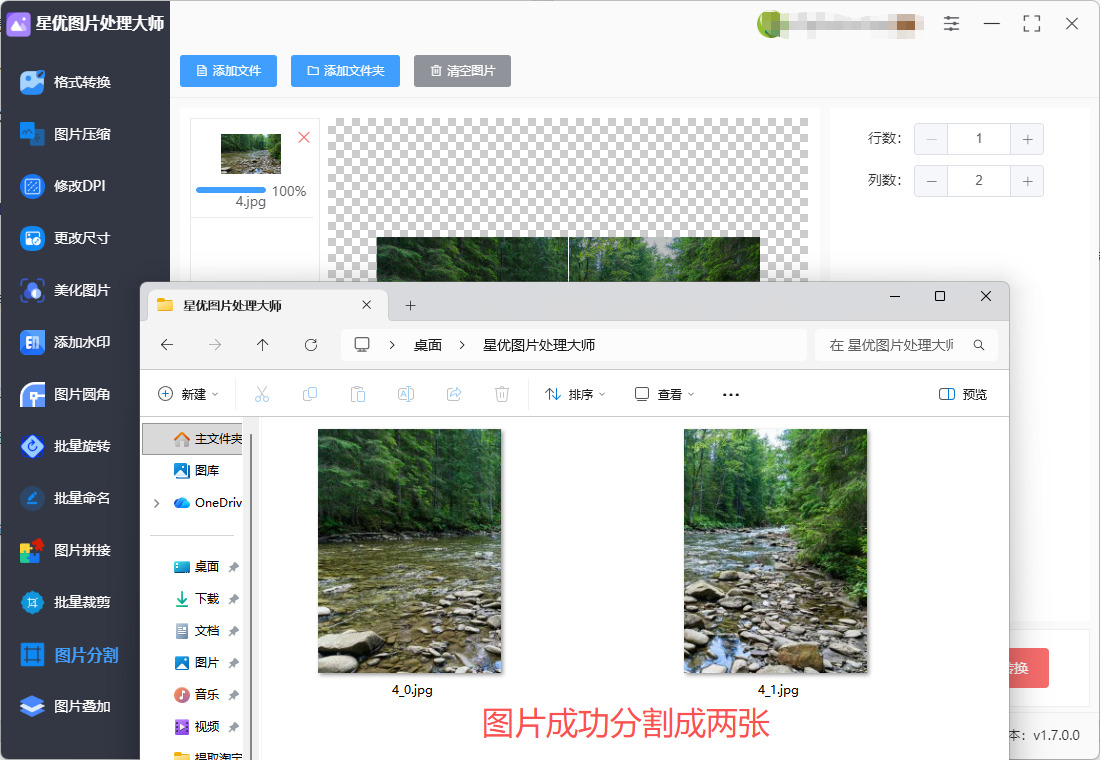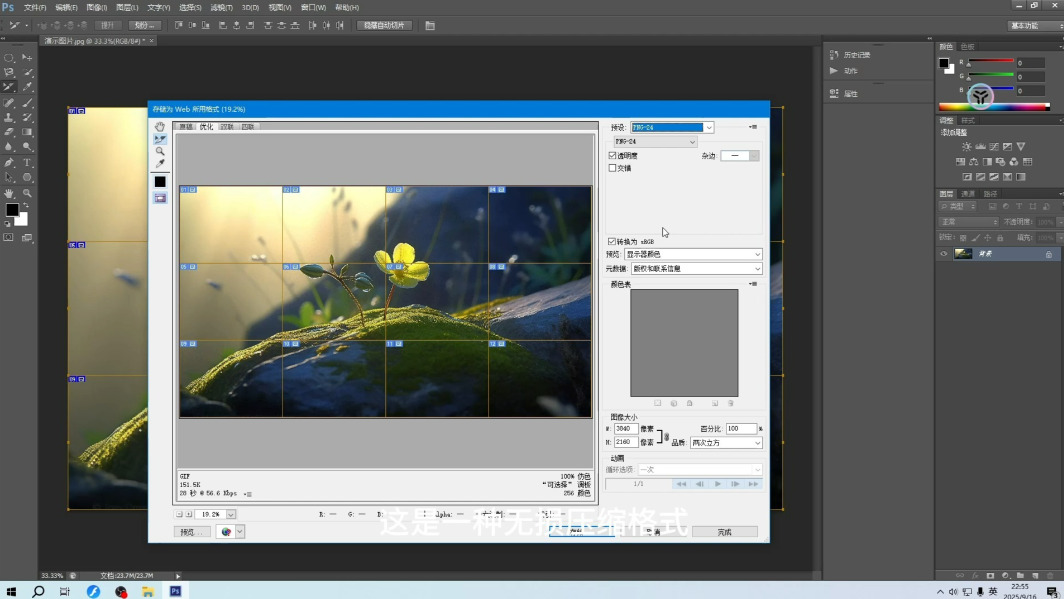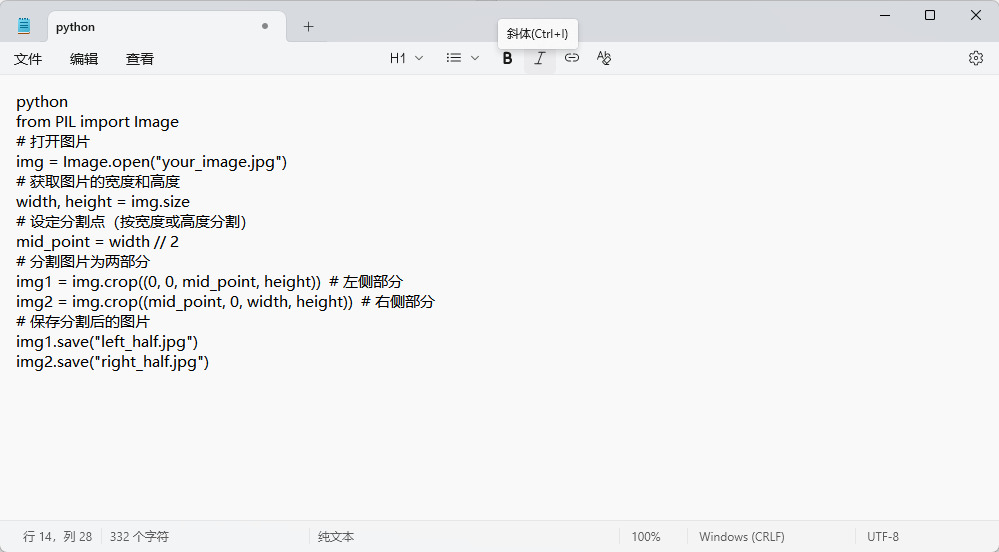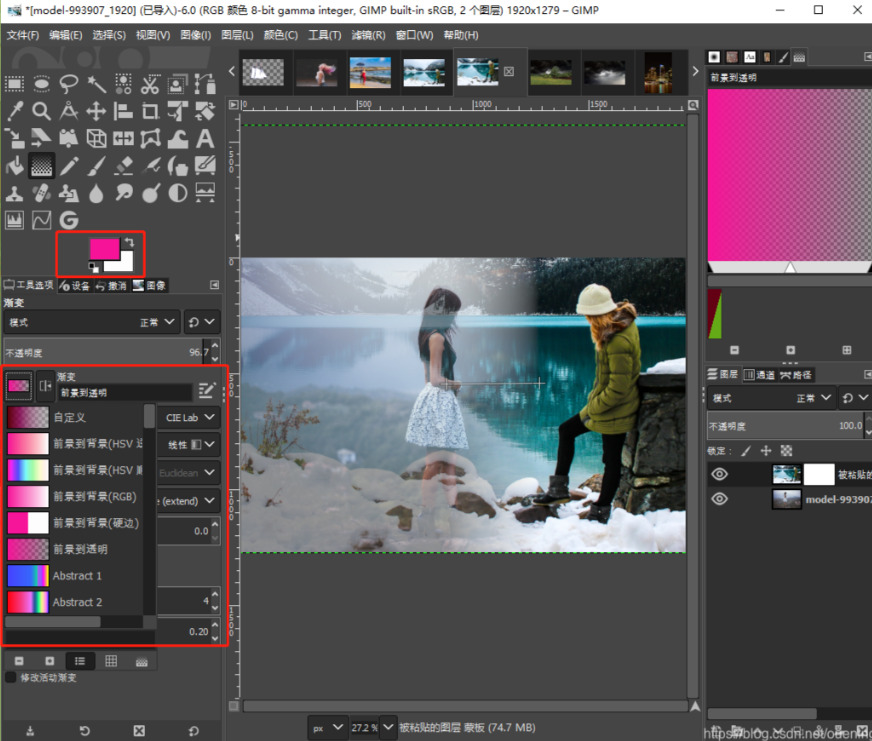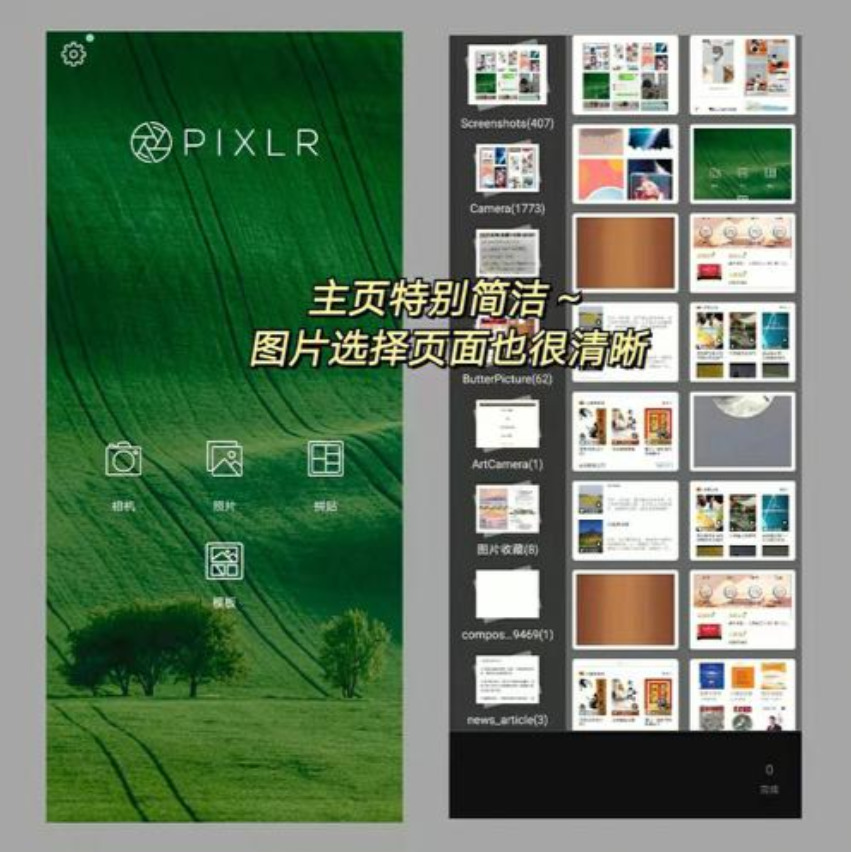一张图片怎么分割成两张?在工作中,我们常常会遇到需要将一张完整的图片分割成两张来使用的情况。这种需求通常出现在视觉呈现和信息传递的过程中。无论是在设计、文档编辑还是数据展示中,图片的大小、布局、内容结构都有可能决定我们是否需要拆分图片,确保它们能更好地适应不同的使用场景和传递目标。有时,工作中的图片不仅仅是为了美观,更是信息的载体。比如在做一份PPT报告时,可能原本的图片过于庞大,难以在有限的空间内清晰展示其内容。将其分割成两张,不仅能够减少视觉负担,还能让观众更专注于每一部分的细节,进而提升信息的传达效率。在这个过程中,分割的技巧和方式至关重要,它不仅仅是简单的裁剪,更是对信息结构的再组织。通过分割,我们能够将复杂的信息层次化,帮助观众更清晰地理解每一个小部分,避免因信息过载而产生的困惑。下面小编将为大家介绍几个分割的办法,并且有比较详细的分割步骤,跟着步骤操作一分钟就能学会。
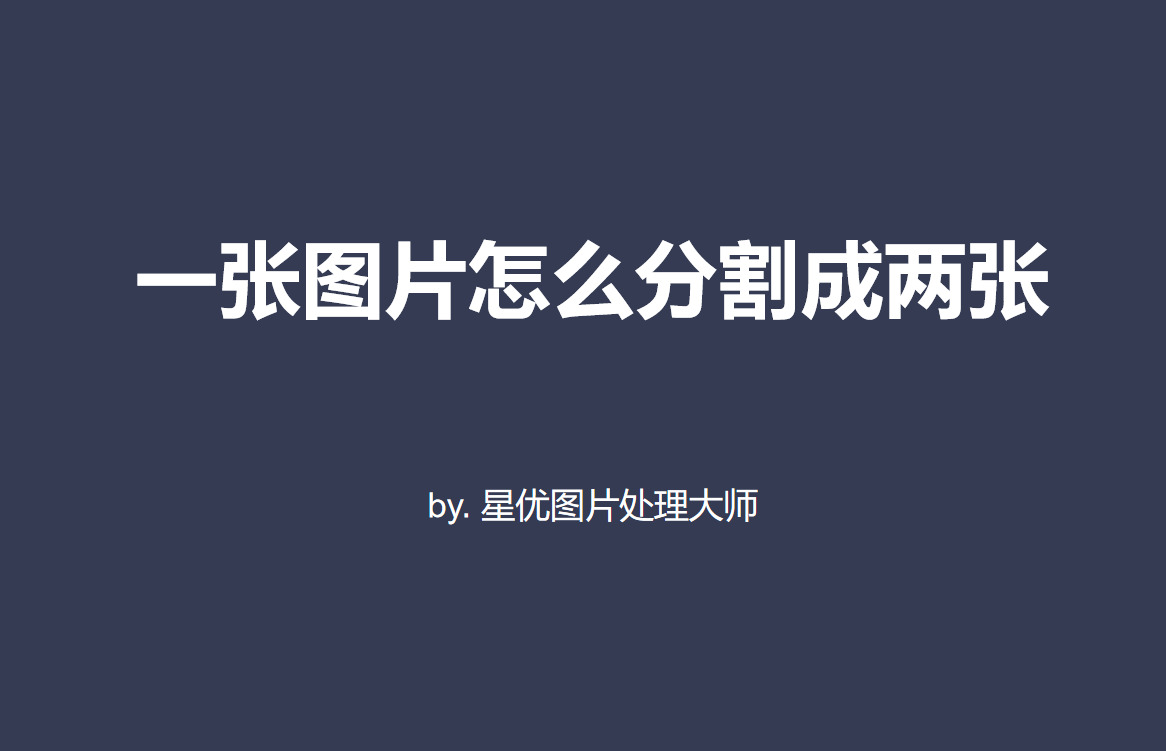
方法一:使用星优图片处理大师
推荐指数:☆☆☆☆☆
系统支持:windows7及以上系统均支持
软件下载地址:https://www.xingyousoft.com/softcenter/XYImage
第1步,本次使用的星优图片处理大师软件请提前安装到电脑上,这个软件包含十多种经常使用的功能,打开软件中后在左侧列表中找到并点击【图片分割】功能。
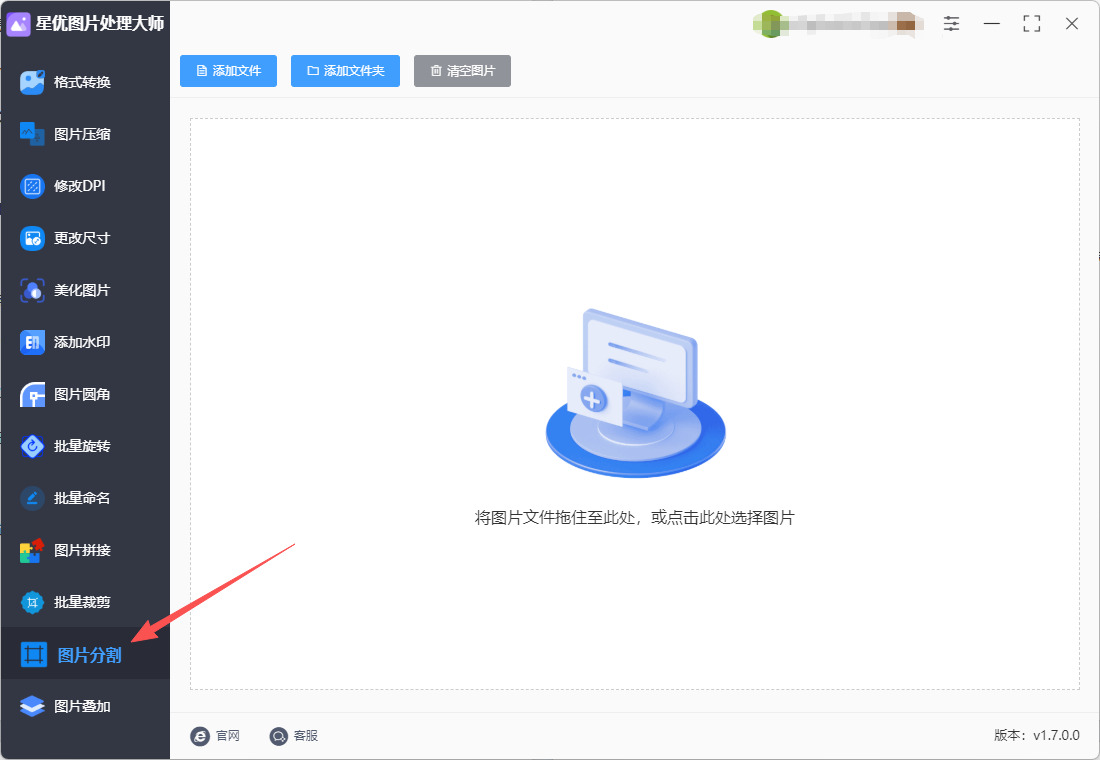
第2步,随后通过点击【添加链接】按键将需要分割的图片导入到软件里,还可以通过鼠标拖拽的方式进行图片导入。

第3步,软件的右侧进行分割设置:如果你要将图片左右分割成两张,请将行数设置为1,列数设置为2;如果你要将图片上下分割成两张,请将行数设置为2,列数设置为1。
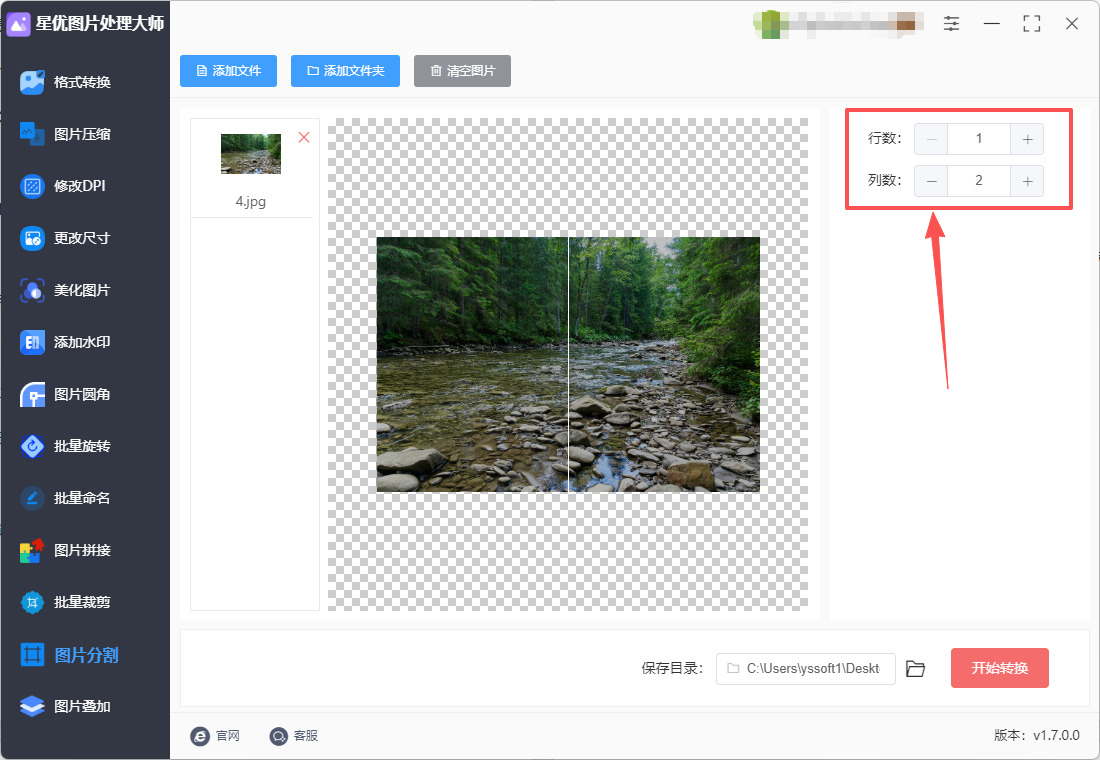
第4步,设置结束后点击【开始转换】红色按键,软件立即执行图片分割程序,分割结束后软件会弹出输出文件夹,分割后的图片会被保存在这里。
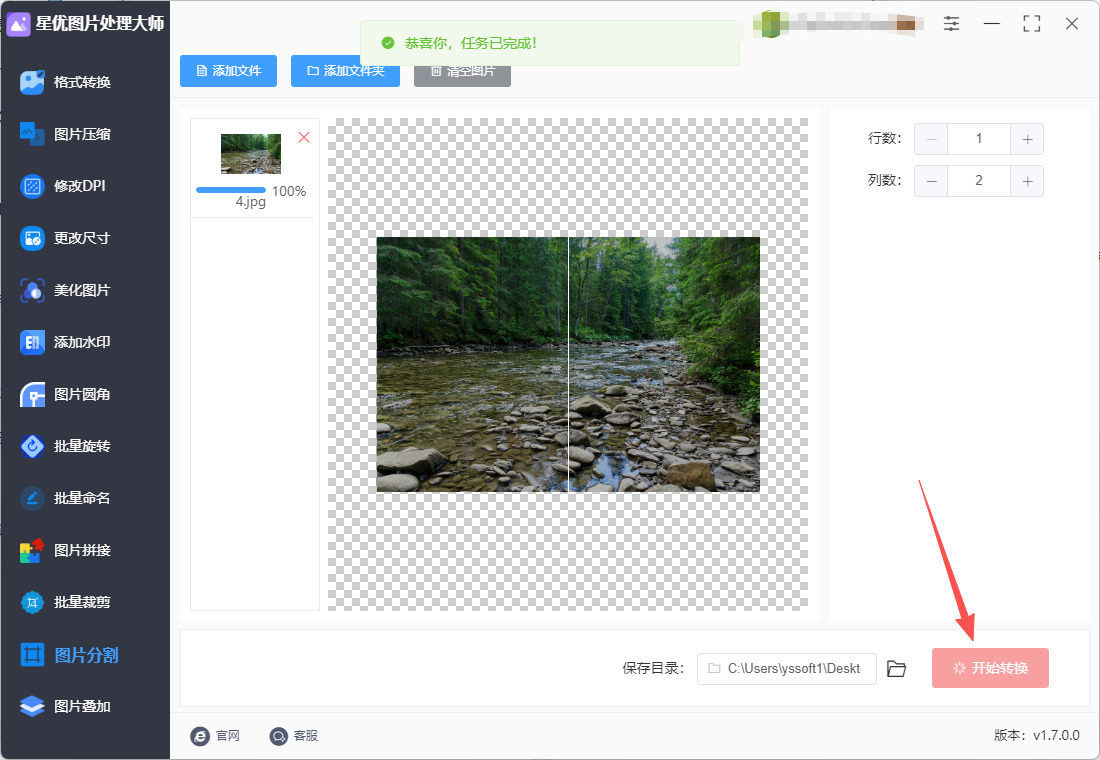
第5步,最后经过检查后可以看到,软件成功将一张图片分割为两张,证明方法是有效的。
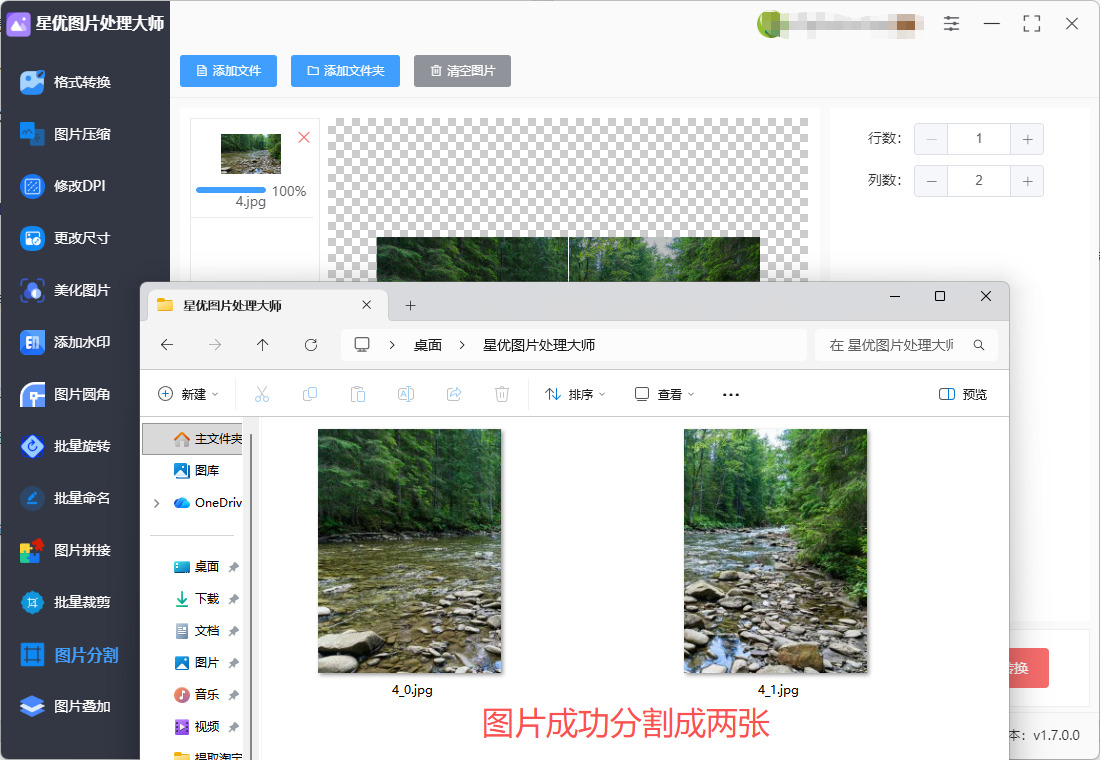
方法二:使用Photoshop软件
推荐指数:☆☆☆☆
系统支持:windows和Macos系统均支持
步骤1、启动软件并导入图片:
启动Photoshop软件。
点击菜单栏的“文件”->“打开”,选择需要分割的图片,点击“打开”。图片会显示在Photoshop的工作区中。
步骤2、使用裁剪工具进行分割:
① 水平分割:
在左侧工具栏中找到裁剪工具(快捷键C),点击选择。
选择“宽x高x分辨率”,输入1:1的比例(或自定义比例),确保裁剪框水平居中。
使用裁剪框调整图片范围,选择上半部分或下半部分。
按Enter键确认裁剪。
点击菜单栏的“文件”->“存储为”,选择保存位置、文件名和格式(如JPEG或PNG),点击“保存”。
② 垂直分割:
撤销上一步操作(Ctrl+Z或Cmd+Z),恢复完整图片。
再次选择裁剪工具,调整裁剪框选择左侧或右侧部分。
按Enter键确认裁剪。
点击菜单栏的“文件”->“存储为”,选择保存位置、文件名和格式,点击“保存”。
步骤3、使用切片工具进行分割(可选):
在工具栏中选择“切片工具”。
在图片上右击,选择“划分切片”。
在弹出的窗口中,选择“水平划分为2”或“垂直划分为2”,点击“确定”。
点击菜单栏的“文件”->“导出”->“导出为PNG/JPG/GIF等”,选择保存路径,勾选“切片”选项,点击“确定”或“保存”。
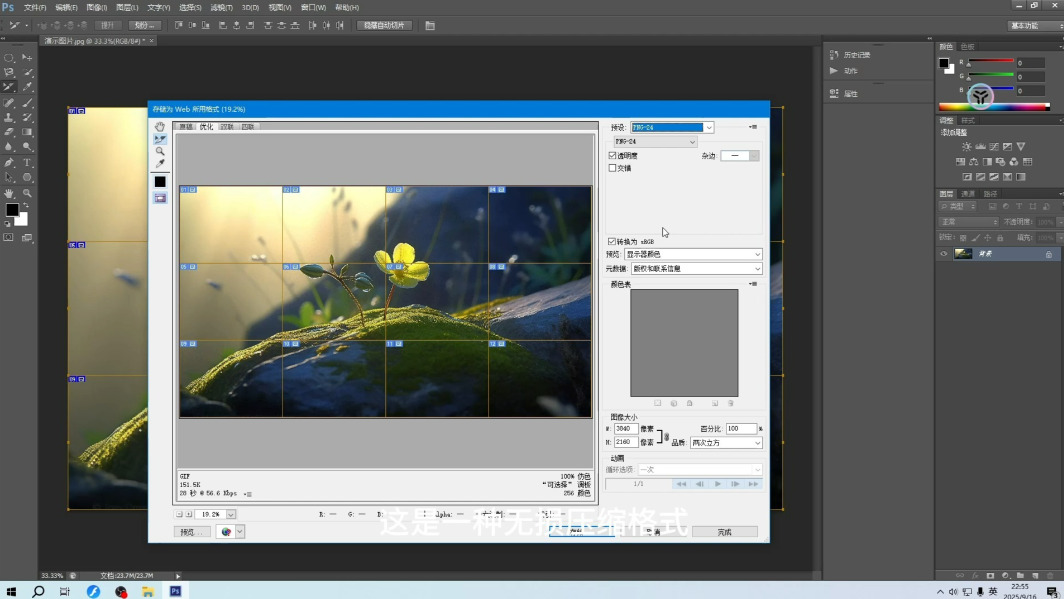
方法三:使用 Python 脚本自动分割图片
推荐指数:☆☆
系统支持:windows
如果你需要批量处理大量图片或希望自动化分割过程,使用 Python 脚本是一个理想选择。Python 的图像处理库,如 Pillow,可以轻松实现图片分割。
步骤1、安装 Pillow 库
打开终端或命令行,使用以下命令安装 Pillow 库:pip install Pillow
内部周2、编写分割脚本
打开一个文本编辑器,创建一个新的 Python 文件(如 split_image.py)。然后编写以下代码:
python
from PIL import Image
# 打开图片
img = Image.open("your_image.jpg")
# 获取图片的宽度和高度
width, height = img.size
# 设定分割点(按宽度或高度分割)
mid_point = width // 2
# 分割图片为两部分
img1 = img.crop((0, 0, mid_point, height)) # 左侧部分
img2 = img.crop((mid_point, 0, width, height)) # 右侧部分
# 保存分割后的图片
img1.save("left_half.jpg")
img2.save("right_half.jpg")
步骤3、运行脚本
在命令行中,导航到脚本所在的目录,然后运行以下命令:python split_image.py
步骤4、查看分割后的图片
运行脚本后,脚本会自动生成两张分割后的图片,分别保存为 "left_half.jpg" 和 "right_half.jpg"。你可以查看保存的图片文件。
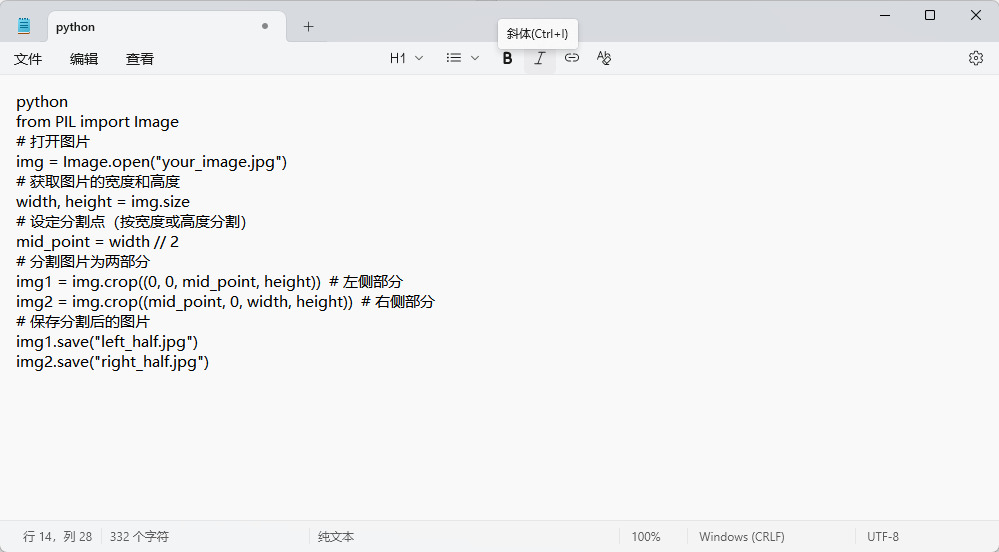
方法四:使用GIMP软件
推荐指数:☆☆☆☆
系统支持:windows和Macos系统均支持
步骤 1: 安装并打开 GIMP
安装 GIMP:如果你还没有安装 GIMP,请选择适合自己电脑的版本并安装好。
启动 GIMP:安装完成后,启动 GIMP 程序。
打开图片:在 GIMP 中点击左上角的“文件” > “打开”命令,选择你想要分割的图片并打开它。
步骤 2: 选择裁剪工具
① 选择裁剪工具
在 GIMP 界面中,找到左侧工具栏中的裁剪工具。你也可以通过快捷键 Shift + C 来选择裁剪工具。
② 调整裁剪区域
裁剪工具可以让你在图片上绘制一个矩形区域,指定你希望保留的部分。
③ 绘制裁剪框
点击并拖动鼠标,在图片上绘制一个矩形框,框选出你希望保留的图片部分。你可以在绘制时通过调整框的大小、位置来精确选择你要裁剪的区域。
步骤 3: 裁剪并保存第一张图片
① 裁剪选中的区域
完成裁剪框的绘制后,在工具栏的选项中点击“图片” > “裁剪到选区”(或直接右键点击图片选择相同选项)。这样,GIMP 会根据你的选择裁剪出选定的部分。
② 保存第一张图片
裁剪完后,点击“文件” > “另存为”,为这张裁剪后的图片选择一个保存路径和文件名(例如 "part1.jpg"),然后点击保存。
步骤 4: 恢复原图并裁剪第二张图片
① 恢复原始图片
为了分割图片成两部分,你需要恢复图片的原始状态。点击“编辑” > “撤销”来撤销裁剪操作,恢复整个图片。
② 裁剪第二部分
选择“裁剪工具”并重新绘制选框,这次选择原图剩下的部分。你可以拖动选框的边界,确保选择你未裁剪的区域。
③ 裁剪并保存第二张图片
再次点击“图片” > “裁剪到选区”,完成第二部分的裁剪。然后,使用“文件” > “另存为”将这部分图片保存为另一张图片(例如 "part2.jpg")。
步骤 5: 完成分割
你已经成功将原图分割成两部分。现在,你可以在文件夹中查看保存的两张图片。你可以根据需要对它们进行其他处理,例如调整大小、优化等。
总结
通过 GIMP,你可以轻松地将一张图片分割成两张。主要步骤包括选择裁剪工具、绘制裁剪框、保存分割后的图片以及恢复原图进行第二次裁剪。GIMP 提供了精确控制和多个裁剪选项,非常适合需要高效、灵活的图像编辑任务。
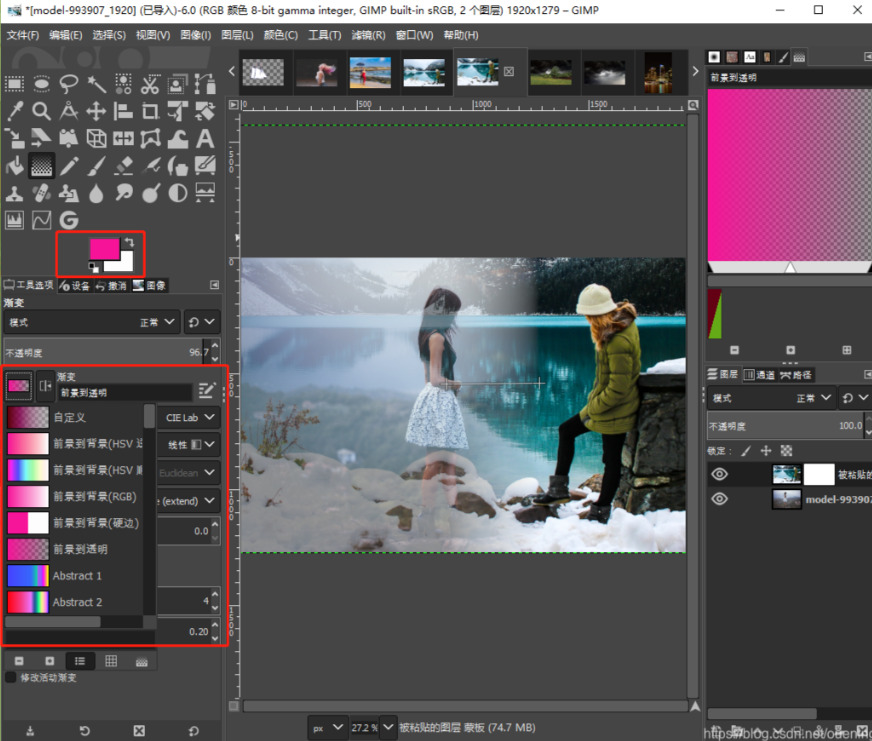
方法五:使用Pixlr在线工具
步骤 1: 打开 Pixlr工具
选择编辑模式:在 Pixlr 的首页,选择 Pixlr E (高级编辑),这会进入一个功能更强大的编辑界面。
打开图片:在 Pixlr E 中,点击左上角的“打开图片”按钮,选择你想要分割的图片并打开。
步骤 2: 裁剪工具
① 选择裁剪工具
在左侧工具栏中找到裁剪工具(一个小方框形状,带有角标)。点击它以选择裁剪工具。
② 选择裁剪区域
在图片上点击并拖动鼠标,绘制一个矩形框,确定你想保留的区域。可以拖动裁剪框的边缘来调整大小和位置。
③ 调整选区
确保裁剪框包含你想要保留的部分。如果需要精确裁剪,可以参考顶部的工具选项框中的宽高比和坐标。
步骤 3: 裁剪并保存第一张图片
裁剪选区:完成选区后,点击右上角的“应用”按钮,确认裁剪区域。这时,Pixlr 会裁剪出选中的部分。
保存第一张图片:点击左上角的“文件” > “保存”,在弹出的保存窗口中,选择保存格式(如 PNG 或 JPEG),为图片命名并选择保存路径。
步骤 4: 恢复原图并裁剪第二张图片
① 恢复原始图片
点击左上角的“历史记录”面板,找到刚刚的裁剪操作,点击撤销,恢复到原图状态。
② 裁剪第二部分
重新选择裁剪工具,在图片的另一部分绘制裁剪框,选取原图剩余的区域。
③ 裁剪并保存第二张图片
点击“应用”来裁剪剩余部分,并同样选择“文件” > “保存”来保存第二张图片。
步骤 5: 完成分割
你现在已经将原图成功分割成两张图片!可以在文件夹中找到保存的两张图片,分别为第一部分和第二部分。
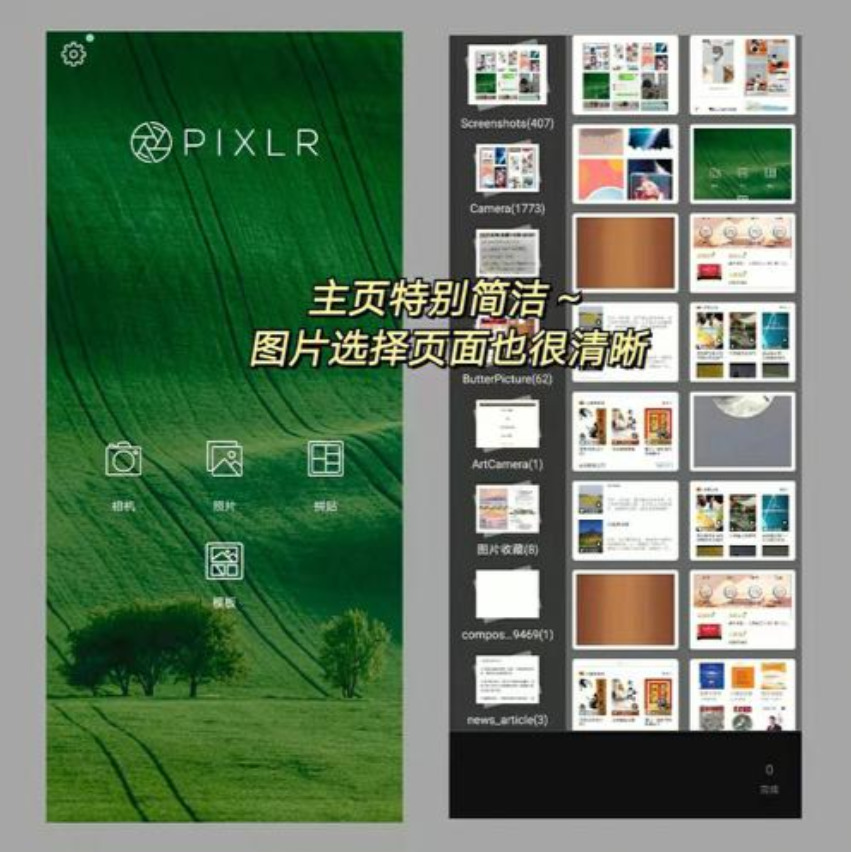
在当今视觉信息爆炸的时代,将一张图片分割成两张看似简单的操作,实则是一项意义非凡且应用广泛的重要工作技能,在众多领域发挥着关键作用。对于社交媒体运营来说,图片分割能够增加内容的吸引力和互动性。在信息流中,一张分割得当的图片更容易引起用户的注意。运营者可以将一张有趣的图片分割成两张,设置悬念,激发用户的好奇心,促使用户点赞、评论和分享。例如,在一个产品展示页面中,一张完整的图片可能无法同时清晰展示产品的细节和整体效果。分割后,一张用于展示产品的局部细节,让用户能够看清材质、纹理等;另一张则呈现产品的整体外观,帮助用户建立全面的认知。这种分割方式提升了网页的视觉层次感和用户体验,使用户能够更轻松地获取所需信息。将一张图片分割成两张,虽是一项基础操作,却蕴含着巨大的价值。它是提升设计质量、优化网页布局、增强社交媒体传播力的重要工具,是现代工作中不可或缺的一项重要技能。看完上面的几个办法后,你也能轻松将一张图片分割成两张,学会后记得点赞支持一下哦。